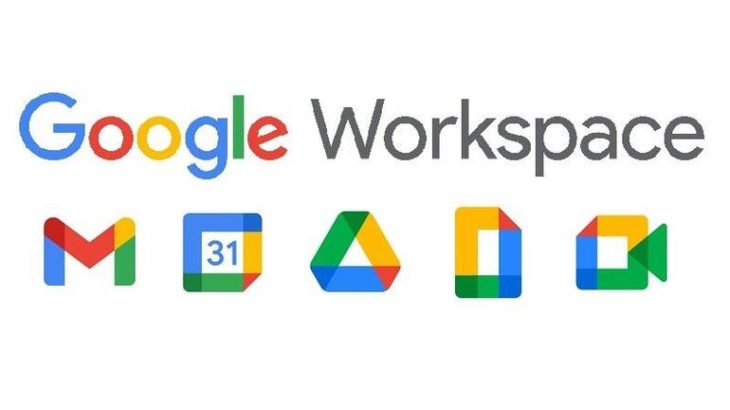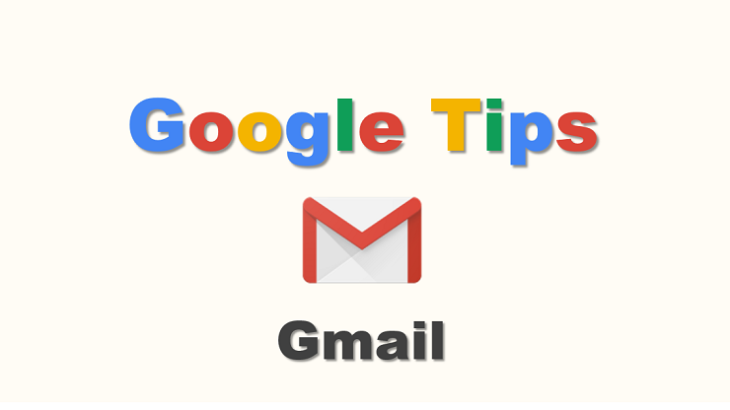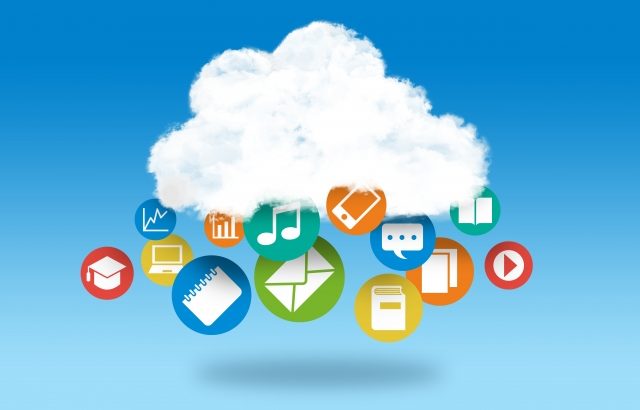自宅のPCをWindows8.1→Windows10にアップグレードしたついでに、Officeも365にしてしまえ!と勢いづいたまでは良かったのですが、最近すっかりGSuiteの傾倒しまくっていたおかげでOffice365の知識がほぼありませんでした。
社内のOfficeもついこの前全台2016のボリュームライセンスに切り替えきったところだったのもあり、そもそもどんな製品ラインナップなのかから情報を集めることにしました。
あくまで個人利用ですが、一応自社導入のための評価とこじつけておきます。
Office365とは何か
Office + 色々できるサブスクリプションサービス
まずはMicrosoft Offcie365のページを紹介しておきます。
↓↓Microsoft Office365ページはこちらから↓↓
最新のOfficeが使い続けられる
ExcelやWord等のOfficeドキュメントは企業活動においてもはや無くてはならない存在です。これまで長く利用されてきたOffice製品はパソコンにインストールするためのインストールメディアやプロダクトキーを買い切りで購入していました。
またこれまでのOfficeソフトは数年おきに新たなバージョン(2010→2013→2016→2019)がリリースされ、旧製品は順次サポートを終了されてきました。いきなり使えなくなるわけではありませんが、アップデートの配信が無くなりセキュリティ上の脆弱性に対応されなくなり、不具合や不調への対応も全て打ち切られます。
Office365は、こうした買い切り→バージョンアップのサイクルではなく、毎月(もしくは毎年)利用料を払うことで常に最新のOfficeを利用できるサービスなのです。
インストール版とWeb版が両方使える
Officeはこれまで通りパソコンにインストールして利用するものと、Webブラウザから利用するものがあります。インストールライセンスは製品ラインナップによって数が異なりますが、付与されたライセンス数分の端末にインストールすることができます。Web利用は端末制限はありません。どちらかを選択するのではなく、Office365を使うとどちらも利用することができるのです。
Web版はGoogleドキュメントと同様の使い方でExcelやWordが使えると考えるとわかりやすいかもしれません。
Officeだけではない
またOffice365はOffice以外のサービスを利用することができます。
製品ラインナップによって利用できるサービスに違いがありますが、MicrosoftのクラウドストレージであるOneDriveや、メールサービスであるExchange、チャットやビデオ会議が行えるTeams、チームの情報共有ツールであるSharePointなどのサービスを利用することができます。
Exchange、Teams、SharePoint等の機能は企業のグループウェアとしての用途を満たしており、そのためOffice365はグループウェアに分類されることが多いのです。
Office365の弱点

Office365でパソコンにインストールしたOfficeは、通常であればどんな使い方でもできるのですが、1つだけできないことがあります。それは「オフラインで使い続けること」です。
Office365はサブスクリプションサービスのため、ライセンス認証を30日周期にオンラインで実施しています。この認証が行われていないと、ライセンス違反の疑いがあると判断してOfficeが「機能制限モード」になり、文字通り使える機能が制限されます。
「そもそもオンラインで導入したOffice365をオフラインで利用し続ける局面なんかある?」と思われるかもしれませんが、法人利用では特に気を付けなければいけません。
企業ではネットワークに接続できない/してはいけない環境で利用する端末が存在する場合があります。そうした端末はライセンス認証時だけネットワークに接続する必要があるのですが、セキュリティ上どうしてもオフラインを継続しなければいけない端末の場合、365ではなくこれまで通りのボリュームライセンスにするべきでしょう。
Office365の製品ラインナップ
Office365のサービスを3つに分類します。
2.Exchange、Teams、SharePoint等のグループウェア製品
3.個人単位のクラウドストレージであるOneDrive
以下上記の番号でサービスを表します。
家庭向け?一般法人向け?SoloとBusinessの違い
まずMicrosoftのOffice365のページには「家庭向け」と「一般法人向け」の2つがあります。
↓↓Microsoft Office365ページはこちらから↓↓
こう書かれると個人利用は「家庭向け」にあるOffice365Soloしか選択できないように見えますが、実は「一般法人向け」も個人で利用することができます。
Office365SoloとOffice365Businessは使えるサービスはどちらもほぼ同じ(「1」と「3」)、「3」の容量も1TBと違いはありません。
両者の違いは4つあります。
1つ目は端末数です。
インストール版のOfficeがインストールできる端末について、Soloが無制限であるのに対して、Businessは1ライセンスでPC5台、スマホ5台、タブレット5台までです。PCを買い替えたり、2台目にインストールしても複数台で使えますが、Soloは無制限にインストールできます。逆に同時利用端末数はSoloが5台までなのに対してBusinessは無制限です。
2つ目はSkype無料通話の有無です。
SoloはSkypeから固定電話や携帯電話への月60分の無料通話がついてきます。Skype同士の会話は元々無料ですが、固定電話や携帯電話と通話する場合はクレジットまたはサブスクリプションが必要です。毎月60分相当のクレジットが付与されるのです。BusinessにはSkypeの無料通話はついていません。
3つ目は個人アカウントと連動です。
既に無料のMicrosoftアカウントを持っていて、それに紐づくOneDriveを利用している場合、Soloの場合はそのまま引き継げますが、Businessは全くの別アカウント扱いになるため引き継げません。
4つ目は料金です。
Soloは年額12,984円に対してBusinessは年額10,800円で、Businessの方が約2,000円安いです。約2,000円で年間720分の無料通話がついてくるのだから、Skypeの無料通話を使い切ればSoloの方が割安かもしれませんが(携帯電話で他社に掛ける場合大体20円/30秒なので、2,000円は50分にしかならない)、「携帯はカケホーダイプランだから通話料なんか気にしていない」のであれば単純にBusinessのほうが安いです。
私の場合は以下の理由でBusinessを利用しています。
2.携帯電話の通話時間は無料通話分で収まっており、Skypeの無料通話は必要ない
3.無料のMicrosoftアカウントでOneDriveを使っていなかった
4.だったら安いほうが良い
Business EssentialsとBusiness Premium
ちなみに一般法人向けの製品にはBusinessの他にBusiness EssentialsとBusiness Premiumがあります。
Business Essentialsで使えるサービスは「2」と「3」、グループウェア機能だけを提供しているのです。
年額6,480円の安さですが、Officeは付いていないので注意してください。
Business Premiumは「1」「2」「3」全てのサービスに加えてBookingsというスケジューラ―が使えます。こちらは全部載せなので値段もお高めです(年額16,320円)。
個人利用でOfficeが使いたいという場合であれば、SoloかBusinessの2択になるのではないでしょうか。
買い切りのOfficeと365を比較する
値段だけなら買い切りのOfficeの方が安い

サブスクリプション版ではない、これまで通りの買い切りのOfficeはというと、Office Home & Business 2019が38,284円です。Soloなら3年、Businessなら4年目の途中で365のほうが高くなります。製品としての違いは、365にはPublisherとAccessがあり、OneDrive1TBが付くしWebアプリも使えますが、買い切りにはありません。
買い切りのOfficeでも基本で2台まではインストールできますし、PC買い替えの際には元のPCからOfficeをアンインストールすればライセンスは回復するので継続して使うこともできます。Officeのサポート期限も通常サポートが販売開始から5年、その後さらに延長サポートが行われます。Office2019の延長サポートは2025年10月14日まで継続されます(2019だけど販売開始年は2018年)。
これから5、6年の間に手持ちのデバイスが増えることがあるかと考えると、正直わかりません。現在のデジタルデバイス・モバイルデバイスの進化の速度からすると、5年はあまりに遠い未来のため想像できません。
私がOffice365に切り替えた理由
私がOffice365に切り替えた理由は2つです。
1つ目は自社のOfficeをボリュームライセンスから365へ移行するとどのような影響があるか検証したかったことです。
使い勝手やVBAの挙動等の違いを確認するには、実際に使ってみるべきだろうと考えました。
2つ目は「1TBのストレージが使いたかった」です。
これに先立つ自宅端末のWindows10アップデートに先立ち、昔から溜め込んできたmp3等のファイルをどうしてもバックアップしておきたくて、外付けHDDを買おうか迷った結果「Office365ならOneDrive1TB使えるじゃーん!」となって利用を決断しました。
…すみません、明らかに後者の理由の方が大きいです。
自社導入のための評価なら会社で稟議書書いて会社の費用で会社の端末にインストールします。
他の大容量ストレージサービスもありますが、1TBのストレージが使えて且つOfficeも使えるのであればそこまで高くないだろう、と考えた結果です。
ストレージだけならGSuiteBusinessも1TB(4名以下なので)なのですが、いくらGSuiteに傾倒していてもOfficeが無ければ使えないファイルもたくさんあるし、Office365ならAccess使えるからデータ分析とかでも使えるし(自宅なので業務データは使えないけど)、Businessの方が高いし(年額16,320円)、Vaultとかグループウェア機能全部コミコミだから比較するなら365BusinessじゃなくてBusiness Premiumとじゃないと不公平だし…すみません、全部言い訳です。
とにかく一番の決め手は「1TBのストレージとOfficeが使えてこの値段はお得」だからです。
↓↓Microsoft Office365ページはこちらから↓↓
この記事が気に入ったら
いいね!をお願いします